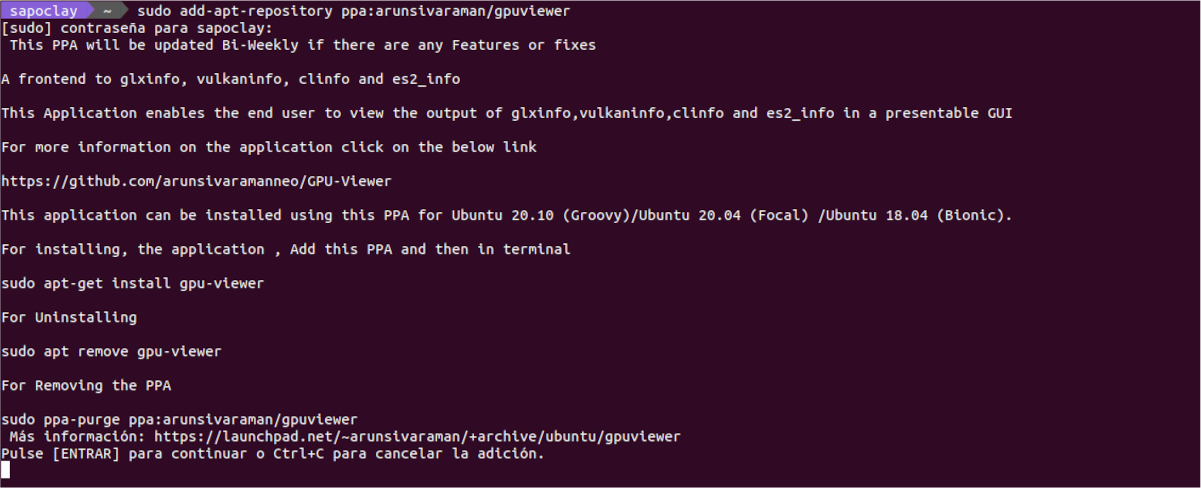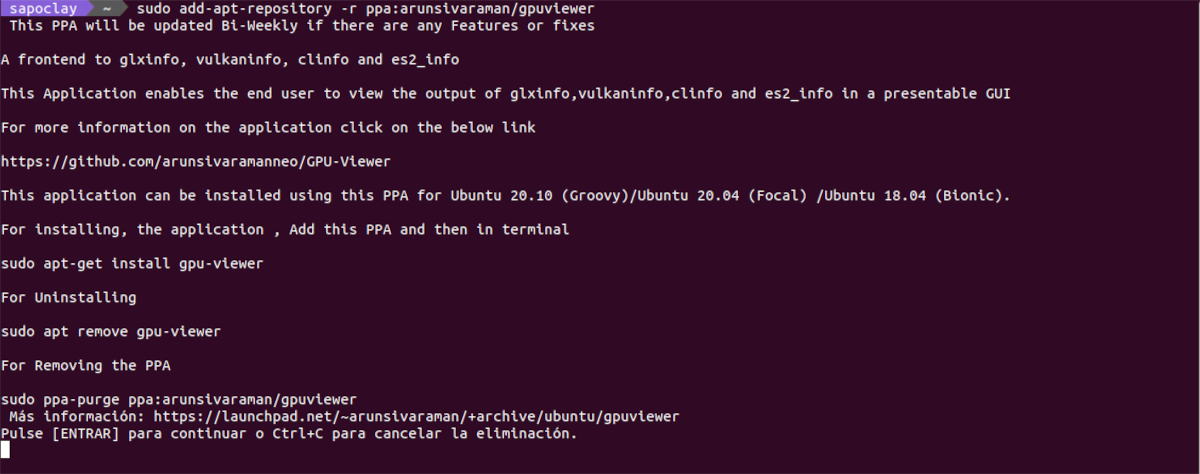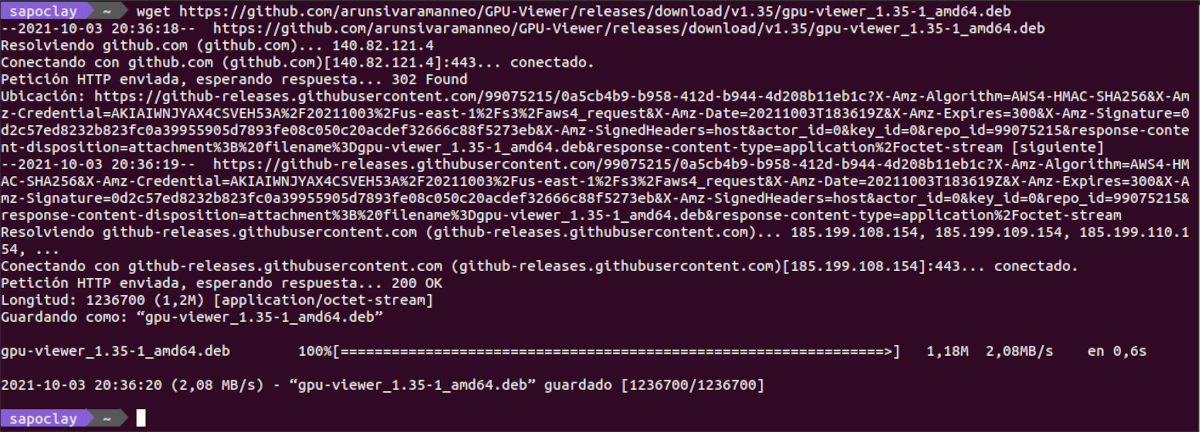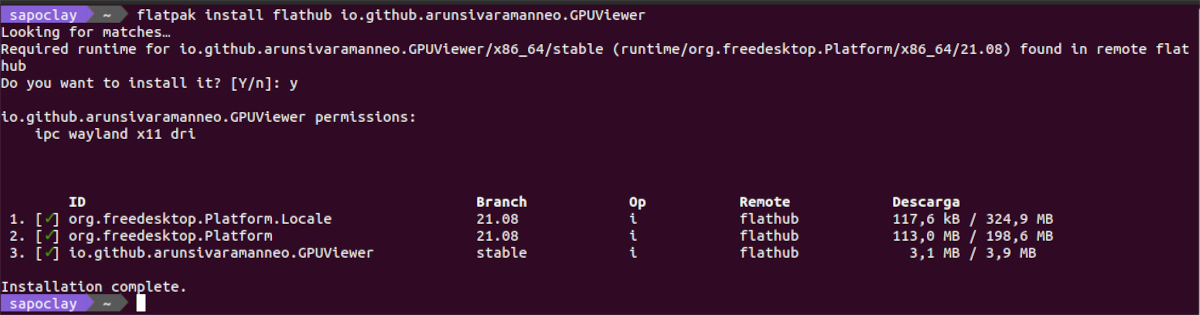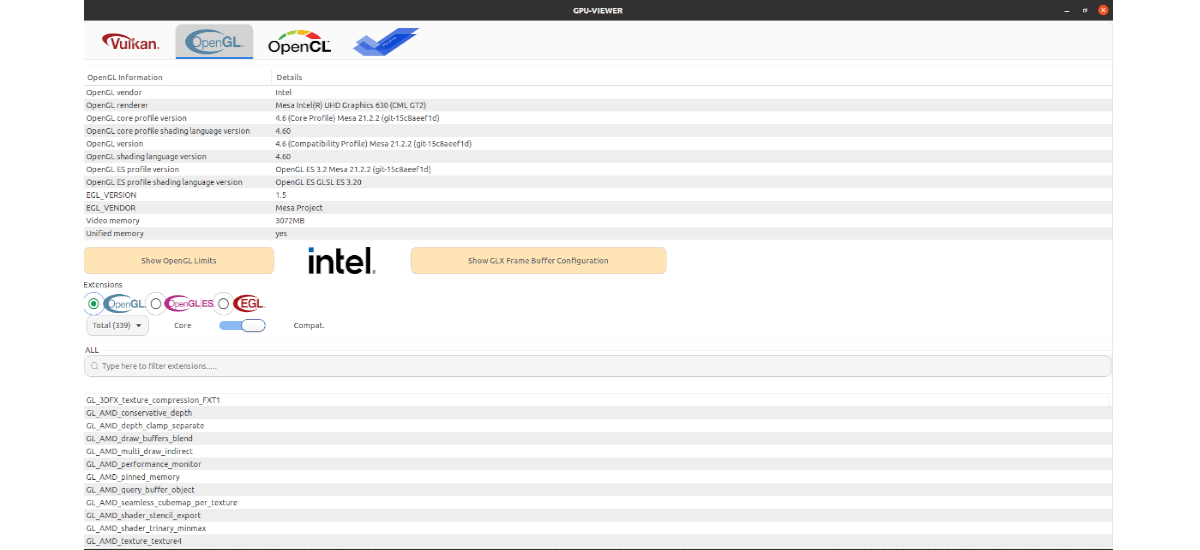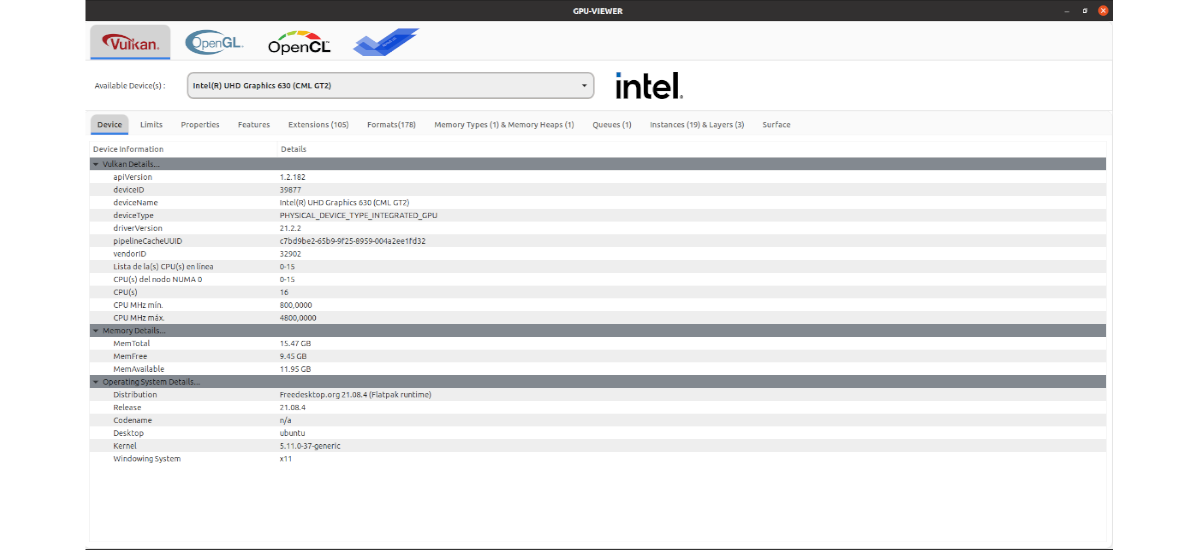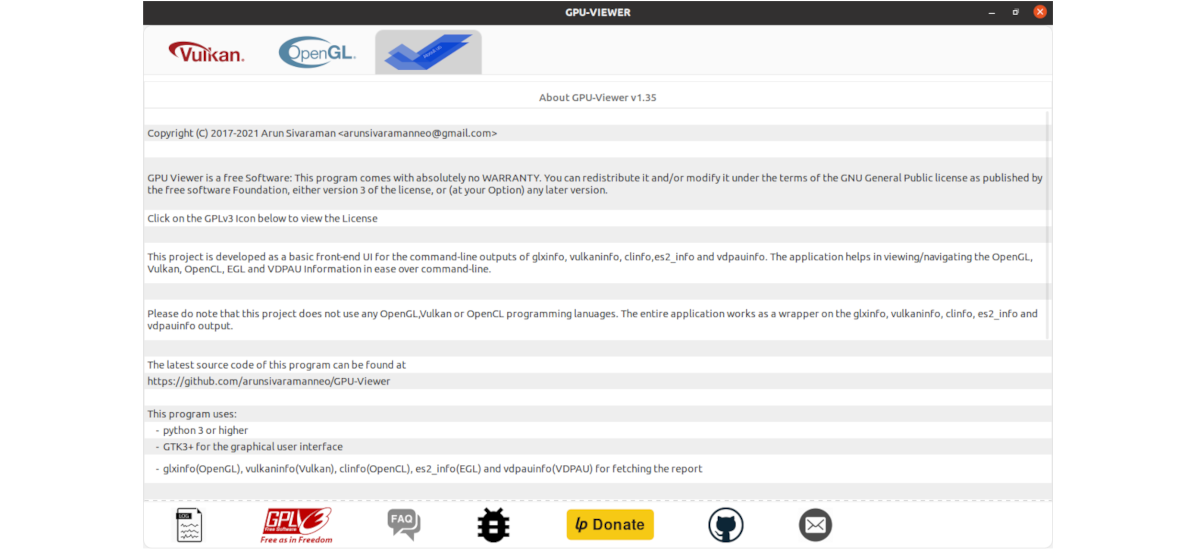
Im nächsten Artikel werfen wir einen Blick auf den GPU-Viewer. Das ist eine kostenlose Open-Source-GUI-Anwendung, mit der wir Details zu den Systemgrafiken in Bezug auf OpenGL, Vulkan und OpenCL anzeigen können. Das Programm basiert auf glxinfo, Vulkaninfo y Klinfo. Diese Anwendung ist in Python geschrieben und wird unter der GNU General Public License v3.0 veröffentlicht.
Dank dieses Tools können Benutzer ganz einfach alle Informationen zur GPU anzeigen. Darin finden wir Informationen zu OpenGL, OpenGL ES, OpenGL-Hardwarelimits und -erweiterungen, GLX-Frame-Buffer-Konfiguration und EGL-Informationen. Darüber hinaus finden Sie auch Eigenschaften und Grenzen von Vulkan-Geräten, Erweiterungen, Formate, Speichertypen usw. ...
Allgemeine Funktionen des GPU-Viewers
- Dieses Projekt zielt darauf ab, Erfassen Sie alle wichtigen Details von glxinfo, vulkaninfo und clinfo in einer GUI.
- Sie entwickeln mit pygoobjekt Python 3 mit GTK3.
- Alle wichtige Details werden mit glxinfo / vulkaninfo / clinfo mit grep, CAT, AWK Befehlskombination extrahiert und im Frontend angezeigt der Anwendung.
- Wie im Projekt-Repository angegeben, ist keine harte OpenGL-Programmierung erforderlich, solange glxinfo, vulkaninfo und clinfo funktionieren, funktioniert auch der GPU-Viewer.
GPU-Viewer auf Ubuntu installieren
Über Repository
GPU-Viewer ist über seine PPA verfügbar. Wir werden können Repository hinzufügen an unser Team, indem Sie ein Terminal öffnen (Strg + Alt + T) und den folgenden Befehl ausführen:
sudo add-apt-repository ppa:arunsivaraman/gpuviewer
Wenn das verfügbare Software-Update abgeschlossen ist, können wir Installieren Sie das Programm Eingabe im selben Terminal:
sudo apt install gpu-viewer
Nach der Installation bleibt nur noch Suche nach dem Launcher um die Anwendung zu starten.
Deinstallieren
zu Repository löschen des Programms muss in einem Terminal (Strg + Alt + T) nur geschrieben werden:
sudo add-apt-repository -r ppa:arunsivaraman/gpuviewer
Jetzt können wir Löschen Sie das Programm. Dazu müssen Sie nur das gleiche Terminal eingeben:
sudo apt remove gpu-viewer; sudo apt autoremove
Durch das DEB-Paket
Es kann auch sein, Laden Sie das GPU-Viewer .deb-Paket von Ihrem . herunter veröffentlicht Seite auf GiHub. Wir müssen es nur auf unserem Computer speichern. Darüber hinaus können wir das Paket auch herunterladen mit wget in einem Terminal (Strg + Alt + T) wie folgt:
wget https://github.com/arunsivaramanneo/GPU-Viewer/releases/download/v1.35/gpu-viewer_1.35-1_amd64.deb
Wenn wir nach dem Herunterladen des Pakets in den Ordner gehen, in dem die heruntergeladene Datei gespeichert ist, können wir Folgendes verwenden: Installationsbefehl:
sudo apt install ./gpu-viewer*.deb
Wenn die Installation abgeschlossen ist, gibt es nur noch Starten Sie das Programm mit dem Launcher, den wir im System finden.
Deinstallieren
zu Löschen Sie das Programm, in einem Terminal (Strg + Alt + T) müssen wir nur schreiben:
sudo apt remove gpu-viewer; sudo apt autoremove
Verwenden von Flatpak
Eine weitere Installationsoption in Ubuntu ist die Verwendung der Flatpak-Pack erhältlich. Wenn Sie Ubuntu 20.04 verwenden und diese Technologie immer noch nicht auf Ihrem Computer aktiviert ist, können Sie fortfahren der Führer dass ein Kollege vor einiger Zeit in diesem Blog geschrieben hat.
Wenn Sie diese Art von Paketen auf Ihrem System installieren können, müssen Sie nur ein Terminal öffnen (Strg + Alt + T) und das Programm ausführen Installationsbefehl:
flatpak install flathub io.github.arunsivaramanneo.GPUViewer
Wenn Sie fertig sind, können Sie Starten Sie das Programm, indem Sie auf Ihrem Computer nach dem entsprechenden Launcher suchen oder in einem Terminal eingeben:
flatpak run io.github.arunsivaramanneo.GPUViewer
Deinstallieren
zu Entfernen Sie das Flatpak-Paket dieses auf unserem System installierten Programms müssen wir nur ein Terminal öffnen (Strg + Alt + T) und darin ausführen:
flatpak uninstall io.github.arunsivaramanneo.GPUViewer
Ein kurzer Blick auf das Programm
Die GPU Viewer-Anwendung ermöglicht es Benutzern, unglaublich viele Informationen über die Grafikkarte zu erhalten, darunter Vulkan-Informationen, OpenGL-Informationen, technische Spezifikationen und vieles mehr.
Um Informationen über unsere GPU anzuzeigen, müssen Sie zunächst die GPU Viewer-Anwendung starten. Sobald wir die Programmoberfläche sehen, müssen wir nach dem suchen OpenGL-Symbol und klicke mit der Maus darauf.
Auf dem Programmbildschirm wir werden eine OpenGL-Auslesung unserer GPU sehen. Diese Lesung zeigt Ihre Version von X.Org, den OpenGL-Renderer, die von uns verwendete OpenGL-Version, den verfügbaren Videospeicher und vieles mehr. Neben OpenGL-Informationen kann GPU Viewer auch alle derzeit auf unserem Computer verwendeten OpenGL-Erweiterungen anzeigen.
Wenn die OpenGL-Informationen nicht ausreichen, GPU Viewer kann auch Vulkan-Informationen anzeigen. Es wird nur notwendig sein, nach dem zu suchen vulkanisches Symbol und klicke mit der Maus. Dadurch zeigt der GPU-Viewer mehrere Registerkarten an. Diese Registerkarten sind; Gerät, Grenzen, Eigenschaften, Funktionen, Erweiterungen, Formate, Speichertypen und Speicherheaps, Warteschlangen, Instanzen und Ebenen und Oberfläche.
Innerhalb der Registerkarte Gerät, sehen Sie einen Bericht über die Spezifikationen unserer Grafikkarte. Dieser Bereich zeigt unter anderem unsere Version der Vulkan API, freien Speicher und den insgesamt verfügbaren Speicher.
Es kann erhalten werden Weitere Informationen zu diesem Programm und seiner Funktionsweise von der Seite auf GitHub Projekt.